Вероятно, почти все пользователи, работающие с операционными системами Windows, при инсталляции какого-либо серьезного программного продукта замечали, что некоторые файлы при установке копируются в папку Application Data для версий ОС седьмой версии и выше. Что это за объект,присутствующий не только в настольных, но и в мобильных «операционках», сейчас и будет рассказано.
Основная директория: зачем она нужна
Для начала следует сконцентрировать внимание на некоторых вопросах теории. Давайте обозначим основные моменты, касающиеся понимания того, для чего в любой системе используется папка Application Data.
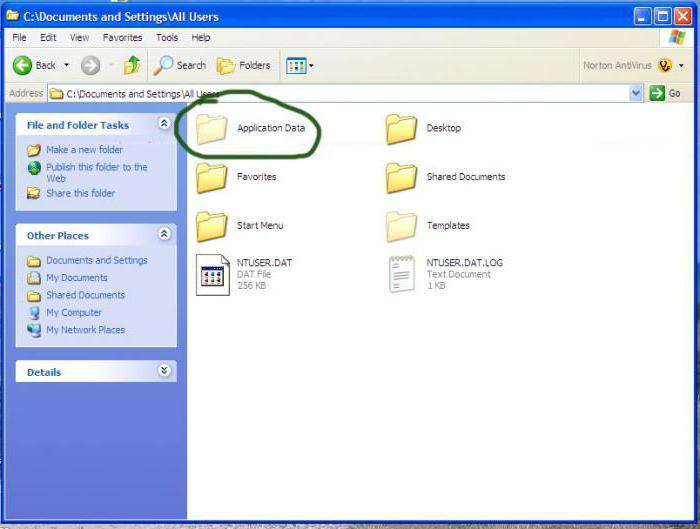
Отметим сразу, что в устаревших версиях Windows название папки может отличаться, но об этом будет сказано чуть позже.
Сама же директория предназначена для сохранения не основных, а сопутствующих файлов инсталлированных программ, которые должны находиться вне вмешательства пользователя. Чтобы было понятно, некоторые файлы настроек игр или саундбанки виртуальных синтезаторов (а также файлы конфигурации) сохраняются именно здесь. Таким образом, папка Application Data является, грубо говоря, хранилищем сведений обо всех установленных в системе приложениях, не считая стандартных, которые входят в набор самой «Винды».
Как найти папку Application Data (Windows 7)?
Некоторые дотошные юзеры пытаются найти эту директорию через стандартный «Проводник» или какой-то другой файловый менеджер. К сожалению (и разочарованию многих), это оказывается непростой задачей. Папка является системной, и по причине наличия таких свойств скрыта от глаз юзера.
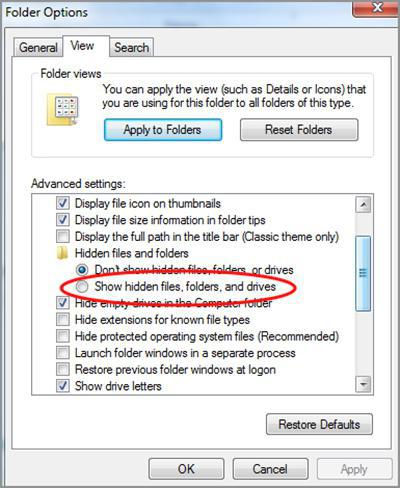
Однако самое главное заключается в том, что в системе может существовать несколько папок Application Data, привязанных к конкретному пользователю. Если уж и нужно найти эту директорию, следует использовать меню свойств отображения файлов и папок, вызываемое при исполнении соответствующей команды «Проводника». Здесь просто снимается галочка со строки запрета показа скрытых объектов, только и всего.
ОС Windows: возможные проблемы с поиском, переименованием и перемещением
Не все, конечно, обращаются при очистке системы к папке Application Data, тем более, что она является скрытой. Но и поиск по имени объекта не всегда дает желаемый результат.
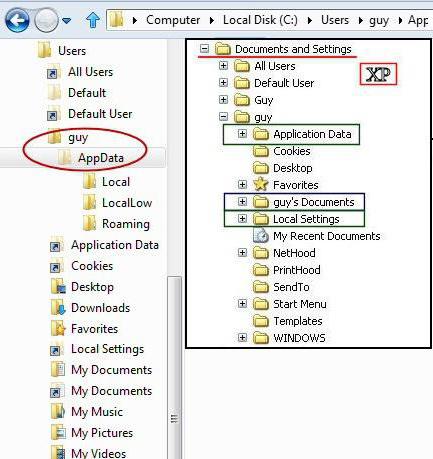
Этому причина только то, что в в некоторых версиях Windows эта директория называется AppData. Кстати сказать, на многих мобильных девайсах она именуется точно так же.
Стоит ли изменять саму директорию и ее местоположение
Теперь несколько слов о кардинальных изменениях. Во-первых, если что-то удалить из папки, не факт, что какое-то приложение, которому были сопоставлены соответствующие файлы, находившиеся в этой директории, запустится при старте.
Нет, конечно, некоторые самые простые программы и запускаются, но вот большинство основных функций оказывается недоступным, вследствие чего выдается соответствующий тип ошибки.
Естественно, заниматься переименованием или передислокацией данной папки не рекомендуется (а то ведь можно нарушить работу всех установленных юзером программ). Однако и тут выход есть, допустим, когда на винчестере просто не хватает места. Оговоримся сразу: из месторасположения данной директории в настройках локального пользователя Local Settings/Application Data перемещение объекта должны быть зафиксировано в системном реестре, иначе Windows впоследствии эту папку и хранящиеся в ней настройки просто не увидит.
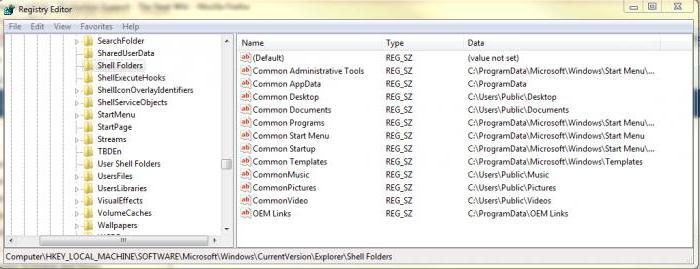
Итак, сначала копируем папку в другое место, а затем вызываем редактор реестра (regedit). Тут находим раздел Shell Folders, в котором придется указать новое расположение искомого объекта вручную (например, D:\Application Data.
Кроме всего прочего, следует сказать, что немногие пользователи знают, как найти данную папку, даже если она является скрытой. Возможности стандартного «Проводника» сделать это позволяют, что называется, элементарно.
Вверху справа имеется строка поиска. Именно на нее и будем ориентироваться. Вводим запись «%USERPROFILE%\AppData» (само собой разумеется, без кавычек), после чего система выдает наличие искомой директории и ее локацию, показывая, что объект является скрытым. Но вот доступ к папке можно будет получить только после активации показа скрытых файлов и папок.
Mobile Data Monitoring Application: что это?
Что касается мобильных систем, в них тоже предусмотрено наличие папок, хранящих конфигурационные настройки инсталлированных приложений. Правда, называется сама директория несколько по-другому (в Android-системах это обычно папки на внутреннем накопителе Android и DCIM).
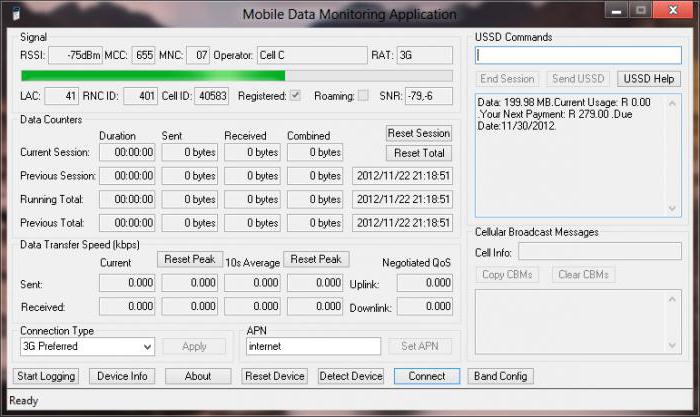
Если говорить о понятии Mobile Data Monitoring Application, это, по сути, программа мониторинга (как следует из названия), ориентированная на отслеживание мощности сигнала в 3G/4G-сетях и управление параметрами маршрутизаторов вроде стационарных модемов. Так что не путайте данные, необходимые для запуска мобильного приложения, и эту утилиту. В лучшем случае она пригодится только при работе с программами, загружающими в процессе функционирования контент из Интернета, на крайний случай – для отслеживания исходящего и входящего траффика, но не более того.
Общий итог
Как уже понятно, здесь были рассмотрены в основном только общие вопросы, касающиеся того, что представляет собой директория Application Data, что в ней хранится, и как ее использует система в плане установленных программ и апплетов. Вывод только один: лучше папку не трогать. Максимум, что можно сделать, так это вручную удалить неиспользуемые объекты, оставшиеся после деинсталляции некоторых приложений.
Но и тут лучше не заниматься самодеятельностью, а использовать профессиональные утилиты по удалению программ вроде iObit Unistaller, которые не только физически удаляют файлы программ с жесткого диска, но и стирают все «мусорные» записи в системном реестре. К тому же такая постановка вопроса является максимально безопасной с точки зрения работоспособности всей системы в целом.


























